小白一键重装系统win10密钥查看方法
- 分类:Win10 教程 回答于: 2022年07月21日 09:21:55
当我们使用小白一键重装系统安装系统时,无需手动输入激活密钥,软件会自动帮我们激活系统。但是小白一键重装系统win10密钥也是可以进行查看的,具体操作步骤如下:
工具/原料
系统版本: windows 10
品牌型号:联想小新 Pro 13
方法/步骤:
1、在键盘上同时按下【Win+R】组合键,打开运行窗口;

2、在运行窗口中输入regedit ,点击确定;
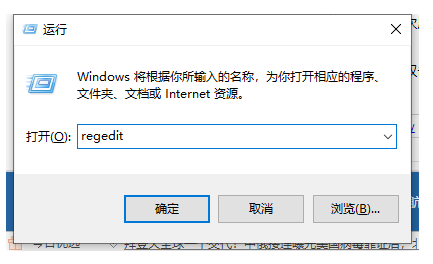
3、进入注册表编辑器后,然后依次展开:HKEY_LOCAL_MACHINE/SOFTWARE/Microsoft/Windows NT/CurrentVersion/SoftwareProtectionPlatform ;

4、在右侧界面中双击打开BackupProductKeyDefault ,其数值数据就是我们当前win10激活密钥了。

总结:以上就是小白一键重装系统查看win10密钥的方法,学会的朋友赶紧去试试吧。
 有用
26
有用
26


 小白系统
小白系统


 1000
1000 1000
1000 1000
1000 1000
1000 1000
1000 1000
1000 1000
1000 1000
1000 1000
1000 1000
1000猜您喜欢
- 台式电脑windows10怎么u盘重装系统..2022/05/03
- 小编教你win10激活2017/09/16
- win10预览版下载怎么升级正式版..2022/11/12
- 升级win10系统后怎么滚回win7..2021/06/03
- cmd加快电脑速度的详细教程..2021/08/16
- 系统注册表包含无效文件路径安装无法..2021/04/16
相关推荐
- 电脑系统安装win102022/06/25
- 番茄家园专业版win10镜像下载..2022/04/08
- win10一键重装系统操作方法2023/02/09
- 怎么用u盘装系统win10步骤图解..2022/09/25
- office2013密钥激活工具制作步骤..2017/06/19
- 小编教你解决电脑cmd.exe应用程序错误..2017/11/03

















